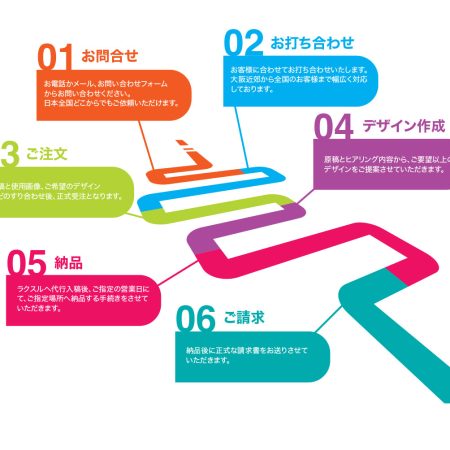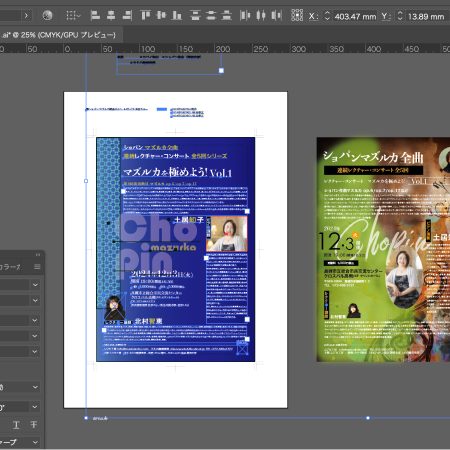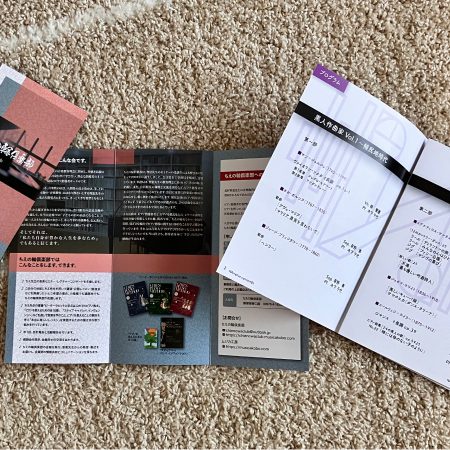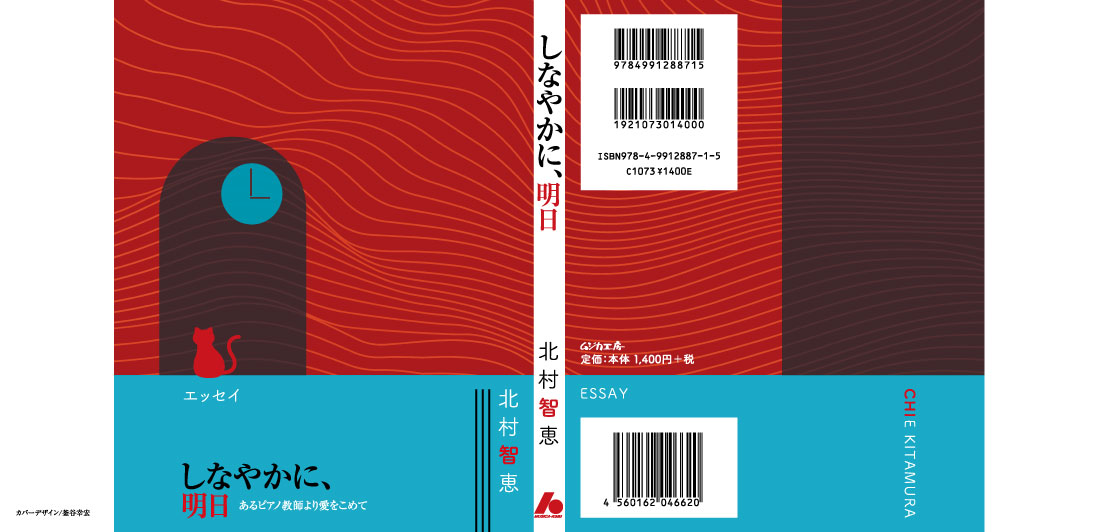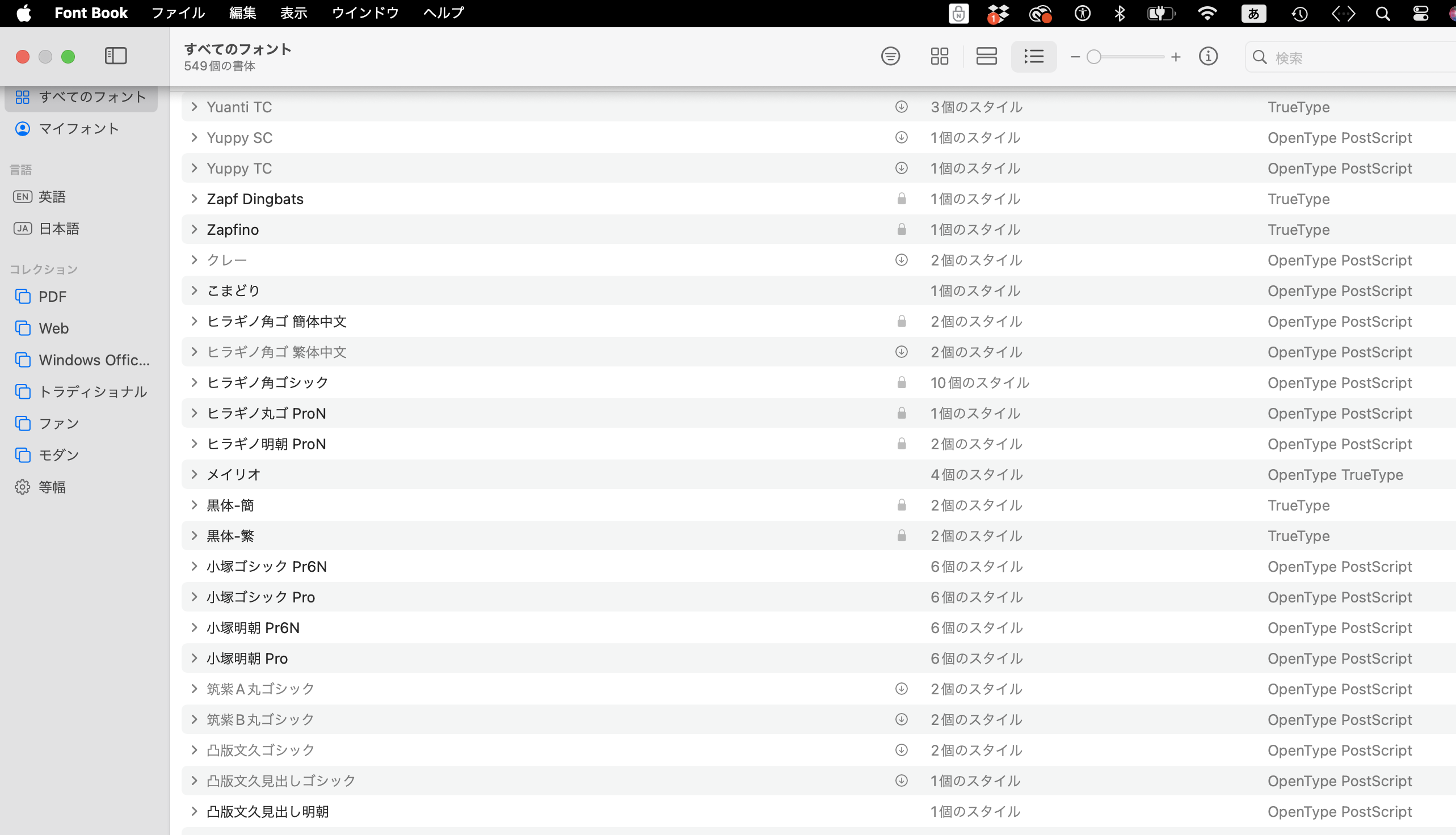さあ、「WordPressブログ」が使用できる状態になったら、ここからはブログを作成していく手順を紹介していきます。
「WordPress」でブログを作成するためには、「ダッシュボード」といって、WordPressを操作するパネルが存在します。この中の機能を使って、ブログを形成してい来ます。これがほとんど無料ですので、びっくりするぐらい簡単にサイトができてしまうので、世の中本当に便利になりました。
https://be-my-design.com/wordpress/264/
上記の参考記事は、ユーザー名とパスワードをメモしたものです。これを使って、「WordPress」の「ダッシュボード」にログインします。
XserverにログインしてWordPressダッシュボードを開く
1. 「Xseverアカウント」にログインする
Xserverアカウント ログインページにアクセスし、「メールアドレス」と「Xserverアカウントパスワード」を入力してログインします。

2. サーバーパネルに移動する

こ契約一覧のサーバー箇所から、契約したプランの操作メニュー「サーバー管理」をクリックする。
3. WordPress管理ページに移動する

「設定対象ドメイン」欄に、設定するドメインを指定し、「設定する」ボタンをクリックする。
「WordPress簡単インストール」をクリックする。
4.「管理画面URL」のリンクをクリックする

5. 指定したドメインの「ダッシュボード」が表示される

ダッシュボードの基本操作について
ダッシュボードの画面構成
ダッシュボードは「WordPressブログ」を作成する、つまり操作するパネルのことです。
メニューで
- 設定項目を選ぶ
- 設定を変更する
- 設定を更新する
というのが、基本の順番となります。

「メニューウィドウ」は操作したいメニューを選択すると、「作業エリア」に表示される内容が変わります。「投稿一覧」や「メディア(画像)」などクリックしてみて、中身を見て行ってください。
ブログに投稿してみましょう
何でもいいので、書いてみたいものを考えてください。
基本は「タイトル」と「本文」です。
1. 記事を新規追加する
❶メニューから「投稿」→「新規追加」選択する

2. 記事のタイトルと本文欄が表示される

3.ブログ記事を入力していく
❶タイトルを入力する
❷本文を入力する
❸「公開する」ボタンをクリックする

4.公開する
❶パネルで公開オプションを確認する
❷「公開」ボタンを押す

5.公開を確認する
❶「投稿を表示」をクリックする

6.公開されたブログ記事が表示される

まとめ
意外と簡単だったのではないでしょうか?「WordPress」の操作は基本的に「ダッシュボード」から操作します。
「メニューウィンドウ」にはこれから自分でも追加していけますので、非常に便利になります。
後は自分で色々とメニューを開いて見て、どんな機能があるのか、どう使うのかを試してみてください。
次は現状の「タイトル」と「本文」だけでは面白くありませんので、文章などを編集することをやっていきます。